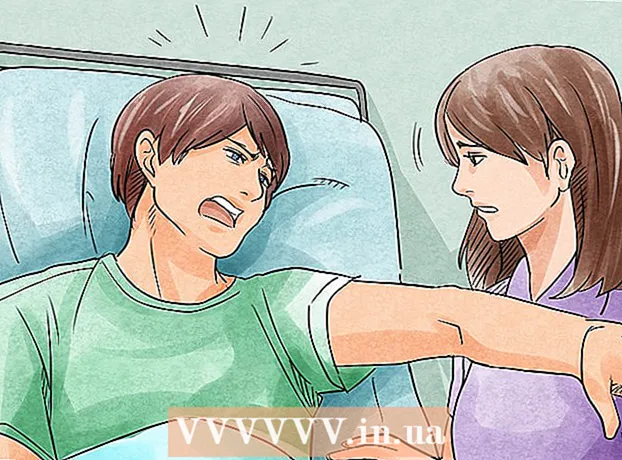Údar:
Roger Morrison
Dáta An Chruthaithe:
7 Meán Fómhair 2021
An Dáta Nuashonraithe:
1 Iúil 2024
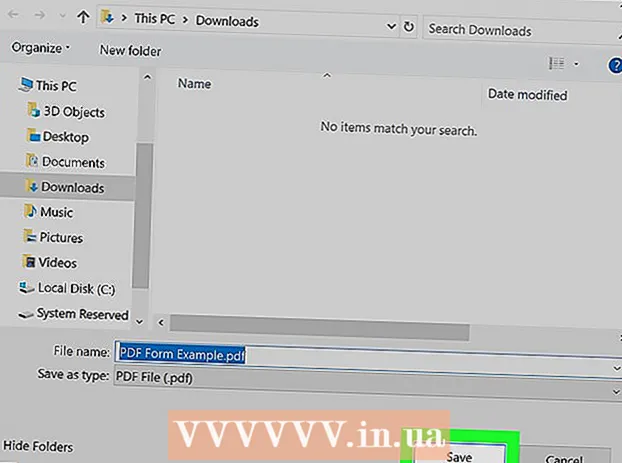
Ábhar
Múineann an wikiHow seo duit conas PDF de Google Chrome a líonadh agus a shábháil ar do ríomhaire.
Chun céim
 Oscail an PDF i Google Chrome. Mura bhfuil an PDF oscailte cheana féin in Google Chrome, is féidir leat an ghné “Open With” a úsáid ar do ríomhaire chun an PDF i Chrome a oscailt:
Oscail an PDF i Google Chrome. Mura bhfuil an PDF oscailte cheana féin in Google Chrome, is féidir leat an ghné “Open With” a úsáid ar do ríomhaire chun an PDF i Chrome a oscailt: - Windows - Cliceáil ar dheis ar an PDF, roghnaigh Oscail Le ón roghchlár anuas agus cliceáil Google Chrome sa liosta pop-out dá bharr.
- Mac - Cliceáil uair amháin ar an PDF chun é a roghnú, cliceáil Comhad, roghnaigh Oscail Le ón roghchlár anuas agus cliceáil Google Chrome sa liosta pop-out dá bharr.
 Líon an pdf. Cliceáil ar réimse téacs sa PDF agus clóscríobh isteach do fhreagra, ansin déan arís leis na réimsí téacs eile sa PDF go dtí go mbeidh an PDF iomlán críochnaithe agat.
Líon an pdf. Cliceáil ar réimse téacs sa PDF agus clóscríobh isteach do fhreagra, ansin déan arís leis na réimsí téacs eile sa PDF go dtí go mbeidh an PDF iomlán críochnaithe agat. - Ní gá ach cliceáil ar roinnt réimsí téacs den PDF, mar bhoscaí seiceála, chun freagra a iontráil.
 cliceáil ar ⋮. Tá sé seo suite sa chúinne ar dheis ar bharr na fuinneoige Chrome. Beidh roghchlár anuas le feiceáil.
cliceáil ar ⋮. Tá sé seo suite sa chúinne ar dheis ar bharr na fuinneoige Chrome. Beidh roghchlár anuas le feiceáil.  cliceáil ar Priontáil. Gheobhaidh tú an rogha seo ag barr an roghchláir anuas. Trí é seo a dhéanamh osclófar an roghchlár Priontála ar thaobh na láimhe clé den fhuinneog Chrome.
cliceáil ar Priontáil. Gheobhaidh tú an rogha seo ag barr an roghchláir anuas. Trí é seo a dhéanamh osclófar an roghchlár Priontála ar thaobh na láimhe clé den fhuinneog Chrome.  cliceáil ar Athraigh. Tá sé seo suite thíos agus ar thaobh na láimhe deise den cheannteideal "Ceann Scríbe". Beidh fuinneog aníos le feiceáil ar iliomad roghanna priontála.
cliceáil ar Athraigh. Tá sé seo suite thíos agus ar thaobh na láimhe deise den cheannteideal "Ceann Scríbe". Beidh fuinneog aníos le feiceáil ar iliomad roghanna priontála.  cliceáil ar Sábháil mar PDF. Seo ceann de na roghanna faoin gceannteideal "Ceann Scríbe Priontála". Dúnann an fhuinneog aníos.
cliceáil ar Sábháil mar PDF. Seo ceann de na roghanna faoin gceannteideal "Ceann Scríbe Priontála". Dúnann an fhuinneog aníos.  cliceáil ar Sábháil. Tá an cnaipe gorm seo suite ag barr an roghchláir Priontála, ar thaobh na láimhe clé den fhuinneog. Trí chliceáil air osclaítear an fhuinneog "Sábháil Mar".
cliceáil ar Sábháil. Tá an cnaipe gorm seo suite ag barr an roghchláir Priontála, ar thaobh na láimhe clé den fhuinneog. Trí chliceáil air osclaítear an fhuinneog "Sábháil Mar".  Iontráil ainm do do PDF. Clóscríobh an t-ainm a theastaíonn uait an PDF a shábháil sa bhosca téacs "Ainm Comhad" (Windows) nó "Ainm" (Mac) sa fhuinneog "Sábháil Mar".
Iontráil ainm do do PDF. Clóscríobh an t-ainm a theastaíonn uait an PDF a shábháil sa bhosca téacs "Ainm Comhad" (Windows) nó "Ainm" (Mac) sa fhuinneog "Sábháil Mar".  Roghnaigh suíomh stórála. Cliceáil ar fhillteán ar thaobh na láimhe clé den fhuinneog chun an áit inar mian leat an PDF comhlánaithe a shábháil a roghnú.
Roghnaigh suíomh stórála. Cliceáil ar fhillteán ar thaobh na láimhe clé den fhuinneog chun an áit inar mian leat an PDF comhlánaithe a shábháil a roghnú. - Ar Mac, b’fhéidir go mbeidh ort an bosca “Cá háit” a chliceáil agus ansin fillteán a chliceáil sa roghchlár a leanann é.
 Cliceáil Sábháil. Tá sé seo suite ag bun na fuinneoige. Trí seo a dhéanamh, sábhálfar an PDF comhlánaithe i d’áit ainmnithe comhaid.
Cliceáil Sábháil. Tá sé seo suite ag bun na fuinneoige. Trí seo a dhéanamh, sábhálfar an PDF comhlánaithe i d’áit ainmnithe comhaid.